
Mündəricat:
- Müəllif John Day [email protected].
- Public 2024-01-30 07:48.
- Son dəyişdirildi 2025-01-23 12:56.
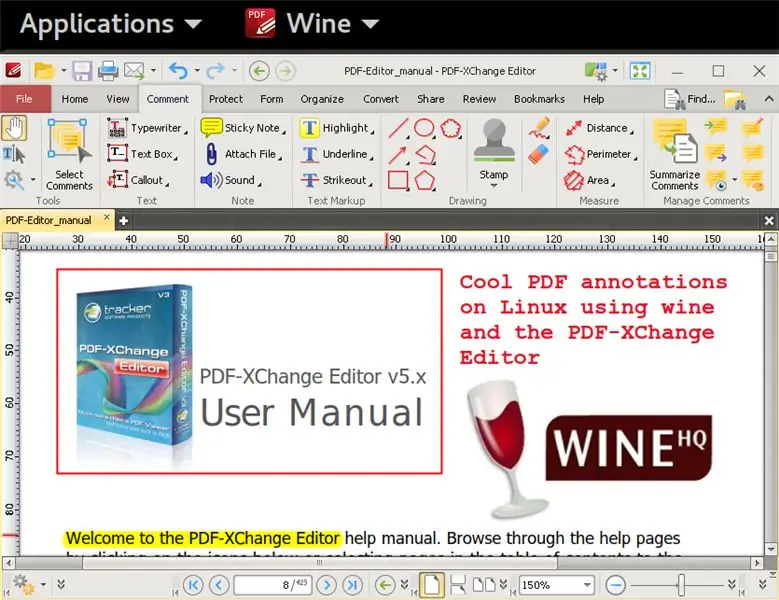
Linux -da PDF sənədlərinə annotasiya etmək üçün heç ehtiyacınız varmı? Lateks+dvipdf, pdflatex, LibreOffice və digərləri də daxil olmaqla bir çox vasitələrlə edilə bilən PDF yaratmaqdan danışmıram. Mövcud bir PDF faylının üstünə öz şərhlərinizi əlavə etməkdən, yəni mövcud mətni vurgulamaqdan və ya vurğulamaqdan, qutular əlavə etməkdən, mətnin və ya şəkillərin kənarına qeydlər yazmaqdan və s. Danışıram … Linux -un bir sıra vasitələri var. bir çoxu Xournal, Okular, hətta LibreOffice-in özü və ya digərləri kimi açıq mənbəli olduqlarını söylədi. Və bəli, hətta lateks də mövcud PDF -lərə şərh yazmaq üçün istifadə edilə bilər, ancaq WYSIWYG qaydasında deyil!
Bununla birlikdə, bu vasitələrin bir çoxunda IMHO ilə əlaqəli və ya heç olmasa Tracker Software-dən mükəmməl PDF-XChange Redaktorunda mövcud olanlar kimi tamamlanmış bir dəstə yoxdur. yalnız "ev, akademik və ya qeyri-kommersiya" istifadəsi üçün ödəniş.
Bu proqram parçasını mənim üçün bənzərsiz edən hansı xüsusiyyətlərə sahib olmalısınız? İşdə gedirik:
- sürətlidir: onu işə sala bilərəm və Linux -da evince ilə olduğu kimi PDF fayllarını da aça bilərəm;
- təkrarlanan bütün lazımi annotasiya vasitələrini tapa bilərsiniz: mətni vurğulamaq və vurğulamaq, mətni vurmaq, fərdiləşdirilə bilən yazı tipi ilə mətn əlavə etmək, özelleştirilebilir rəngləri/xüsusiyyətləri olan qutular, xətlər, oxlar əlavə etmək və həmçinin ümumi şəkillər/ştamplar əlavə etmək;
- əvvəlcədən təyin edilmiş üslublarda bütün annotasiya vasitələri üçün təkrar istifadə olunan formatları qeyd edin;
- skan edilmiş PDF -lərin asan bir annotasiyası üçün OCR vasitəsilə mətn tanınmasını dəstəkləyir (mətnin vurğulanması və vurğulanması);
- annotasiya vasitələrini tez seçmək üçün özelleştirilebilir klaviatura qısa yolları var;
- annotasiyalar orijinal PDF -də ayrı bir təbəqə olaraq saxlanılır, buna görə də əlavə edilmiş PDF faylını paylaşaraq başqaları ilə asanlıqla paylaşa bilərsiniz.
Bir neçə il əvvəl bu vasitəyə rast gəldim və dərhal yalnız Windows platformalarında olsa da gündəlik iş axınının bir hissəsi oldu.
Buna görə də, bu təlimatda şərabdan istifadə edərək Linux-da PDF-XChange Redaktorunu/annotatorunu düzgün qurmağı sizə izah edəcəyəm. Niyə bir təlimata ehtiyacımız var/necə? Yaxşı, uzun sözün qısası: 32 bitlik şərabın üstünə quraşdırdığınızdan əmin olun, yoxsa mətn annotasiya vasitəsi işləməyəcək (detallar burada).
Addım 1: 64 bitlik Şərabın Yüklənməməsinə əmin olun
Aşağıdakılar Debian əsaslı bir sistemə və xüsusən Ubuntu 17.10-a aiddir:
wine32 və ya wine64 yüklü olub olmadığını yoxlayın, yəni terminala yazın:
$ dpkg -l | grep şərabı 64
Yuxarıdakı əmr win64 yüklü olduğunu göstərirsə, onu silin:
sudo apt-get wine'ı çıxarın64
$ 64 HOME/.wine qovluqlarını bir-biri ilə uyğun olmayan $ HOME/.wine qovluqları istehsal etdikləri üçün mümkün olan əvvəlki 64 run və 32 bitlik şərablar arasında toqquşmanın qarşısını almaq üçün faydalı olan köhnə $ HOME/.wine qovluğunuzun ehtiyat nüsxəsini çıxarın;
mv ~/.şərab ~/.wine-bak
Addım 2: 32 bitlik Şərabı quraşdırın
32 bitlik şərabı Linux-da quraşdırın:
sudo apt-get wine32 yükləyin
Bundan sonra, hansı şərab versiyanızın olduğunu yoxlayaraq sizi belə bir şeyə gətirməlidir:
$ dpkg -l | grep wineii fonts-wine 2.0.2-2ubuntu1 bütün Windows API tətbiqləri-fontlar ii libwine: i386 2.0.2-2ubuntu1 i386 Windows API tətbiqi-kitabxana ii şərab sabit 2.0.2-2ubuntu1 bütün Windows API tətbiqi-standart paket ii wine32: i386 2.0.2-2ubuntu1 i386 Windows API tətbiqi-32 bitlik ikili yükləyici ii winetricks 0.0+20170823-1 Şərabın proqram təminatını asanlıqla qurması üçün bütün paket meneceri
Addım 3: PDF-XChange Redaktorunu yükləyin və quraşdırın
Tracker Software -dən Zip Installer yükləyin:
www.tracker-software.com/product/download…
PDFXVE7.exe faylını çıxarmaq üçün açın:
PDFXVE7.zip açın
quraşdırıcıyı işə salın:
şərab PDFXVE7.exe
ekrandakı quraşdırma təlimatlarına əməl edin (sonrakı, sonrakı, sonrakı …)
Addım 4: lazımlı bir əmr satırı qısayolu yaradın
~/.bashrc -ə əlavə edin:
alias pdfxedit = 'wine ~/.wine/drive_c/Program / Files/Tracker / Software/PDF / Editor/PDFXEdit.exe 2>/dev/null'
bir PDF faylını rahatlıqla açmaq və redaktə etmək üçün aliasdan istifadə edin (yeni ləqəbin $ HOME/.bashrc -dən götürülməsi üçün əvvəlcə yeni bir terminal yaradın):
pdfxedit /path/to/file.pdf
Tövsiyə:
PDF yaradın (2009): 8 addım

PDF Yarat (2009): Bu təlimat sizə PDF faylının necə yaradılacağını öyrədəcək. Müəyyən proqramların yüklənməsindən və PDF faylına baxmaqdan başlayaraq başlayır. Bu təlimatda sizə OpenOffice 3.0 adlı bir proqramı yükləməyinizdə yol göstərəcəyəm. Əgər ha
PDF yaradın (hər şeydən!): 3 addım

PDF yaradın (HƏR ŞEYDƏN!): Gününüz xeyir! Beləliklə, bir PDF sənədi yaratmaq istəyirsiniz. İstənilən sayda proqram seçiminiz var. Ən çox yayılmışlardan biri, PDF fayl formatına ixrac etmək qabiliyyəti ilə OpenOffice.org 3.0 -dir. Sənədlə işləsəniz yaxşı olar
Bluetooth aralığını artırmağın ən təsirli yolu! 3 addım

Bluetooth Aralığını Artırmağın Ən Etkili Yolu!: Hamımız, aşağı güclü Bluetooth qəbulediciləri üçün 30 ayaqlıq həddinə nifrət etmirikmi? Xüsusilə avtomobilimdə bu yaxınlarda quraşdırdığım Viper Bluetooth Smart Start modulu üçün etdiyimi bilirəm
Instructables haqqında şərhləri qiymətləndirin - Greasemonkey Script: 5 Addım

Instructables - Greasemonkey Skriptinə Şərhləri Qiymətləndirin: Bəzən kimsə qəbul etmək istədiyiniz faydalı bir şərh yazır. Başqa vaxtlar, insanlar istəmədiklərinizi yazmaq istədiklərinizi yazırlar. Digg kimi, bu Greasemonkey skripti şərhləri qiymətləndirməyə imkan verir. İndiyə qədər istifadəçi bazası
Vana Gitara Təsirli Kassası və Güc Təchizatı: 7 Adım (Şəkillərlə birlikdə)

Valve Guitar Effect Case və Power Supply: Bu, vana əsaslı gitara effekti pedalı üçün bir enerji mənbəyi və şassi olacaq. Getdiyim zaman bunu başa düşdüm, buna görə göstərəcəyim irəliləyiş mütləq aldığım sifariş deyildi-aşağıdakılar ideallaşdırılmış, yenidən düzülmüş və açılmamış bir yoldur
